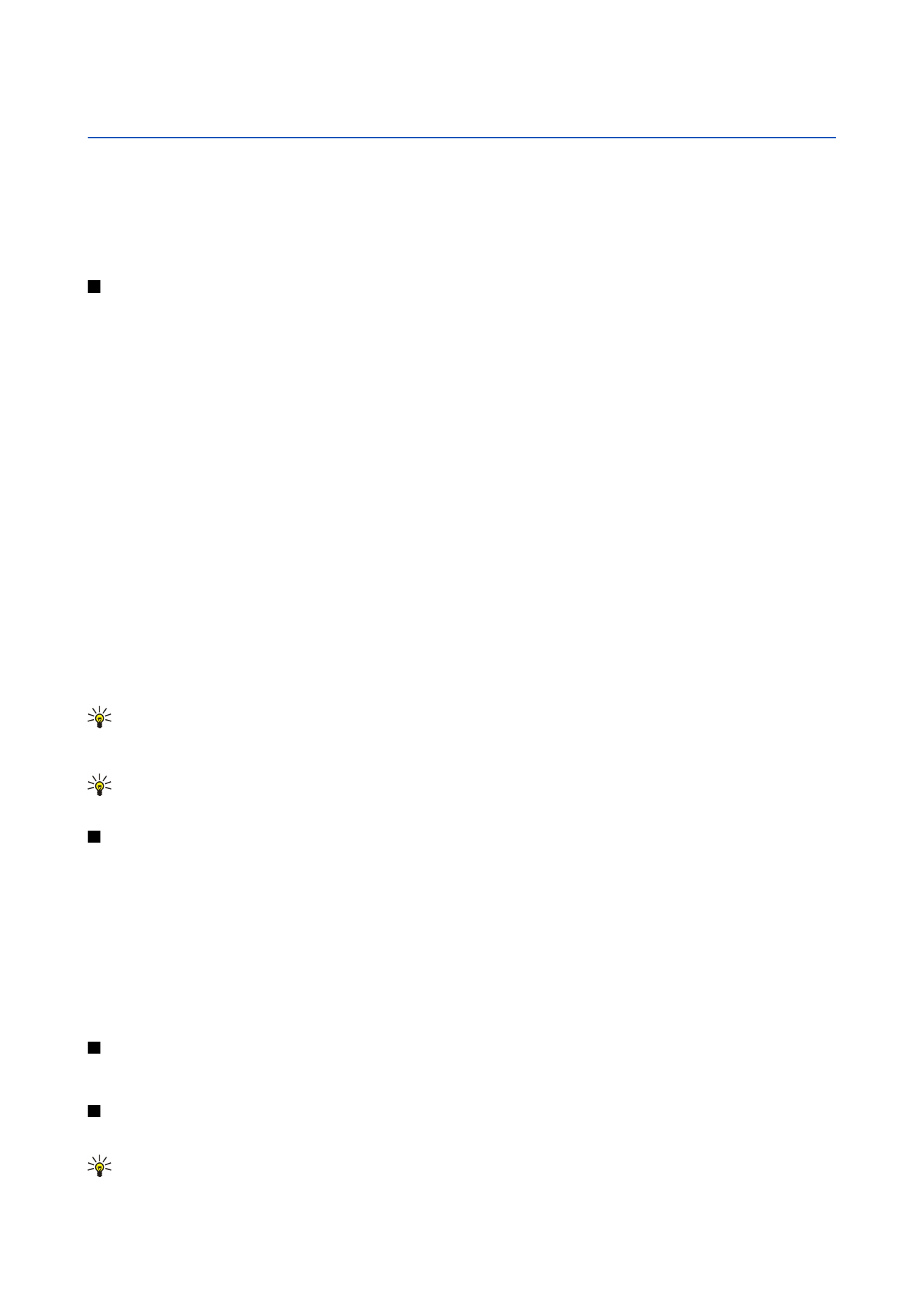
Opravila
vas opomnijo na opravilo z določenim rokom, ne z določenim časom dneva.
Če želite ustvariti koledarski vpis, se pomaknite na datum in izberite
Možnosti
>
Nov vpis
. Izberite vrsto vpisa. Razpoložljive
nastavitve za sestanek, beležko, obletnico in opravilo se razlikujejo.
Izberite med temi možnostmi:
•
Zadeva
ali
Priložnost
— Vnesite opis.
•
Kraj
— Vnesite vse potrebne informacije o lokaciji.
•
Začetni čas
— Vnesite uro začetka.
•
Končni čas
— Vnesite uro konca.
•
Začetni datum
ali
Datum
— Vnesite datum začetka ali datum dogodka.
•
Končni datum
— Vnesite datum konca.
•
Opozorilo
— Nastavite opozorilo za sestanek ali obletnico. Opozorilo je prikazano v načinu
Dnevni prikaz
.
•
Ponovitve
— Določite lahko ponavljanje vpisa in kdaj naj se ponovi. Določite vrsto ponavljanja, pogostost in morebitni datum
konca.
•
Sinhronizacija
— Če izberete
Zasebna
, boste koledarski vpis videli samo vi in ne bo prikazan drugim uporabnikom, ki imajo
spletni dostop do koledarja. Če izberete
Javna
, bodo vpis videli tudi drugi uporabniki z dostopom do vašega koledarja. Če
izberete
Brez
, se vpis ob sinhronizaciji ne bo kopiral v računalnik.
Nasvet: Prepričajte se, da ste v aplikaciji
Ura
izbrali pravo mesto. Načrtovani koledarski vpisi se namreč utegnejo
spremeniti, ko zamenjate trenutno mesto z mestom, ki je v drugem časovnem pasu.
Če želite odpreti obstoječ vpis in ga urediti, se pomaknite nanj in izberite
Možnosti
>
Odpri
. Uredite podrobnosti v več poljih.
Nasvet: Ob urejanju ali brisanju ponavljajočega se vpisa izberite način izvedbe spremembe. Če izberete
Vsi vpisi v
koledarju zbrisani
, se zbrišejo vsi ponavljajoči se vpisi. Če izberete
Zbriši vpis
, se zbriše samo trenutni vpis.
Opravila
Ustvarite in vodite lahko seznam opravil, ki jih morate narediti do nekega datuma. Vsakemu opravilu lahko dodelite datum roka
in opozorilo.
Seznam opravil odprete tako, da izberete
Možnosti
>
Prikaz opravil
.
Opravilo dodate tako, da izberete
Možnosti
>
Nov vpis
>
Opravilo
. Začnite pisati v polje
Zadeva
. Opravilu lahko določite datum
roka in pomembnost ter zanj ustvarite opozorilo (opomnik). Ikoni pomembnosti sta ( ! )
Visoka
in (–)
Nizka
. Za pomembnost
Normalna
ni ikone.
Če želite opravilo označiti kot končano, ga poiščite na seznamu opravil in izberite
Možnosti
>
Označi kot končano
.
Opravilo znova označite kot nedokončano tako, da ga poiščete na seznamu in izberete
Možnosti
>
Ozn. kot nekončano
.